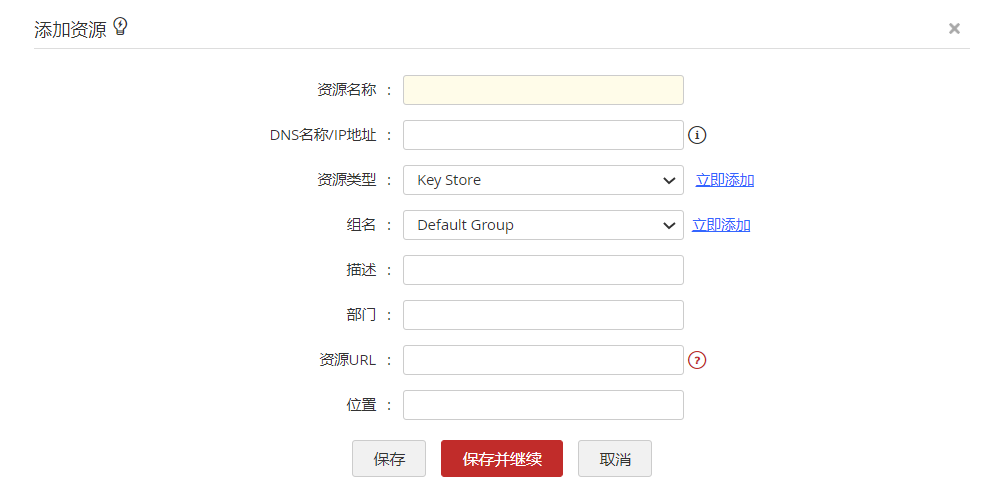手动添加资源
为了管理特权帐户的密码,您应该在PAM360中添加终端作为资源。 我们使用术语"资源"来表示任何服务器、应用程序、网络设备或持有用户帐户和密码的设备。 向PAM360添加资源的方式有:手动添加、文件导入和资源发现。
本文档将引导您手动添加资源,主要包含以下两个步骤:
此外,还包括以下内容:
第 1 步:添加资源明细
此步骤需要在PAM360中手动指定资源的详细信息来添加资源。
- 点击左侧窗口中的资源选项卡。 导航到资源 >> 添加资源 >> 手动添加。
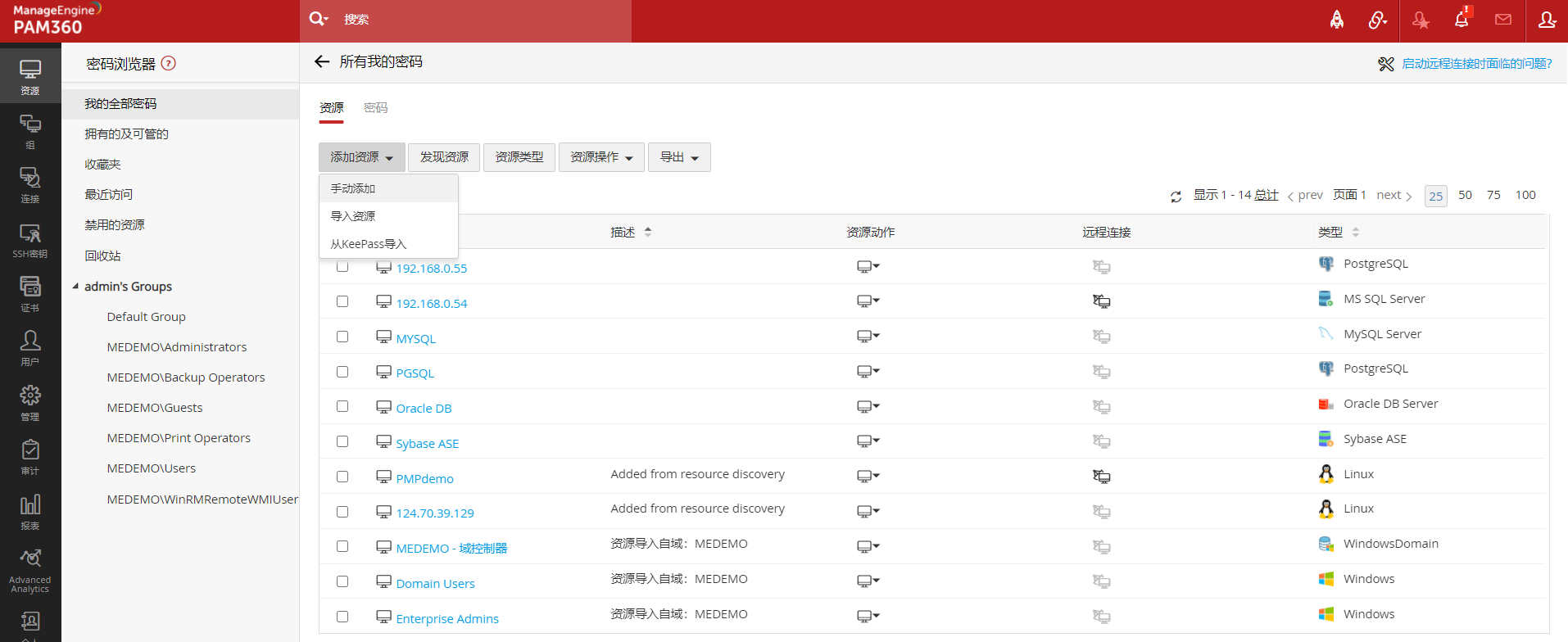
- 在弹出的窗口中填写所需的详细信息。
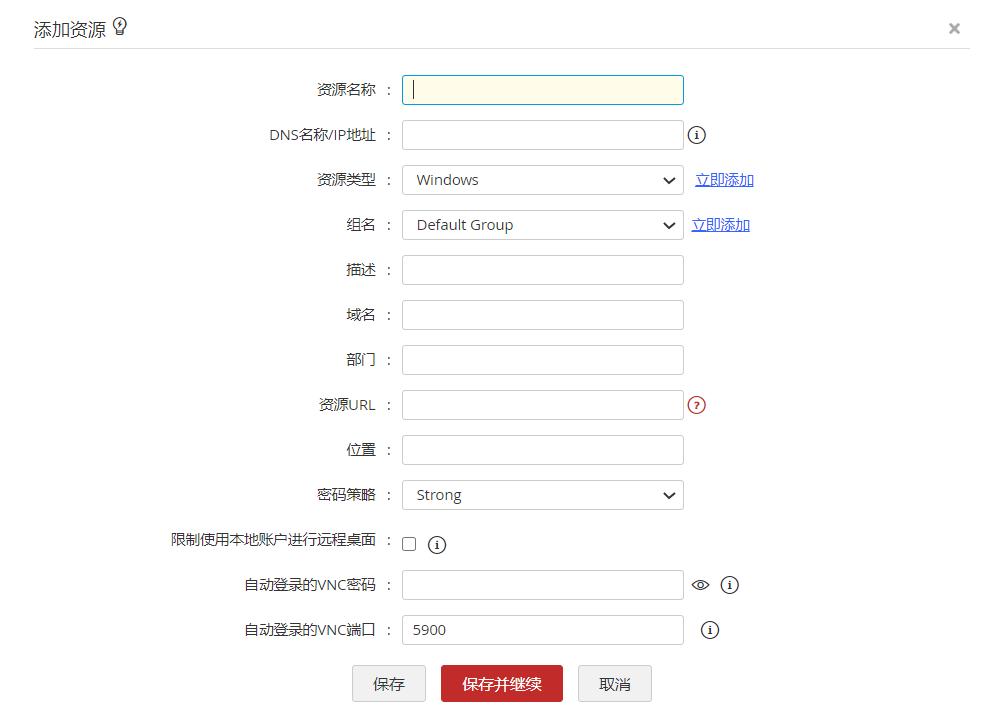
- 填写资源名称[必填],资源名称是在PAM360中对资源的唯一标识。
- 输入资源的 DNS名称或IP地址。 DNS名称或IP地址在资源密码更改时使用,这是选填内容。但如果您想开启远程密码重置,这就是必填项。
- 从资源类型下拉(默认值为"Windows")列表中选择资源类型。 不同的资源类型,PAM360的密码重置操作有不同的步骤。 例如,Windows的密码重置机制与 Linux 或 Mac 的密码重置机制不同。 此字段还有助于根据资源的类型来组织资源,您还可以通过点击此字段旁边的立即添加选项来添加自定义资源类型。 在弹出窗口中输入自定义资源类型名称,如应用或打印机(如前所述,任何具有用户名和密码的东西都可以是资源),然后点击添加。
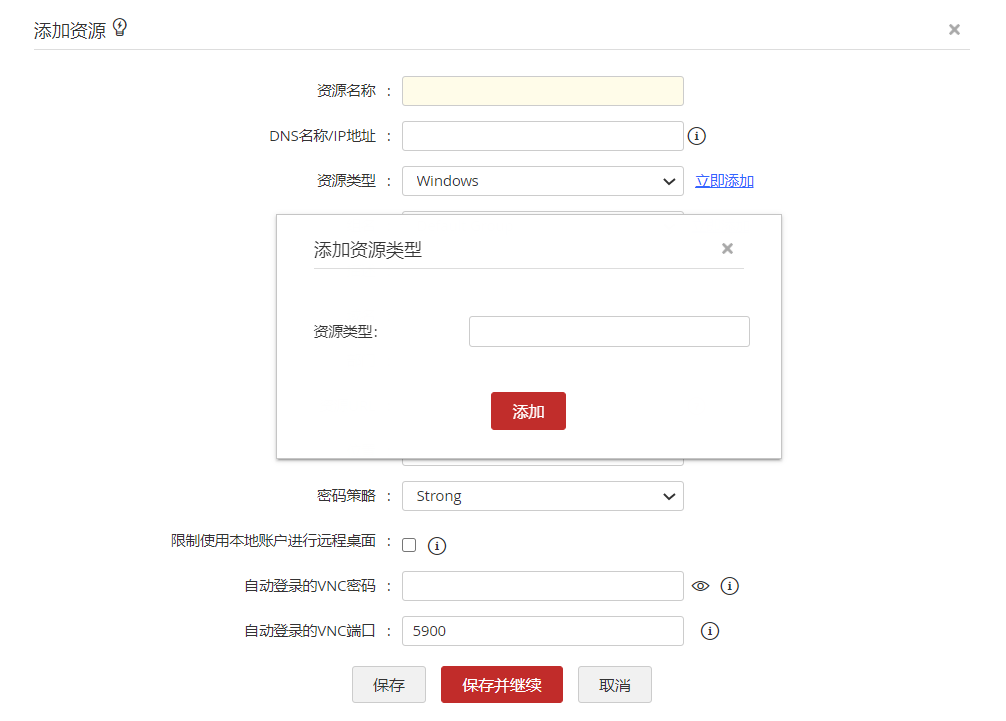
- 如果您已经有了资源组并且如果您希望把资源添加到资源组当中,选择组名,否则,该字段将使用默认值。您也可以通过点击立即添加选项添加新组,输入组名,然后点击添加。 有关资源组以及如何创建资源组的信息,请点击此处。
- 字段"描述"、"部门"和"位置"不是必填的,但填写这些字段有助于搜索和分组资源。
- 如果您要资源类型为Windows Domain的域控制器,请在域名字段中提供"NETBIOS"域名。 这是使用Windows服务帐户重置功能的前提。
- 如果要添加一个Web应用程序或网站为资源,请填写资源URL字段。 在这种情况下,请选择Web Site Accounts资源类型。如果要访问任何基于Web的资源,您可以在此字段中指定完整URL,例如 https://sso.godaddy.com,该值将会用于PAM360浏览器的自动填充功能。
- 选择所需的密码策略,当PAM360随机生成帐户密码时,将遵循您在这里选择的策略。
- 点击保存以添加资源,点击保存并继续添加帐户。
其他人能看到我添加的资源吗?
除了超级管理员(仅在PAM360中配置后)外,其他任何人包括admin用户,都不能看到您添加的资源。但是,如果您与其他管理员共享您的资源,他们就能够看到。
步骤 2:添加帐户详细信息
此步骤需要在步骤1中已添加的资源下添加用户帐户及其密码。
- 点击页面左侧的资源选项卡。
- 点击需要添加账户的资源旁边的资源动作>>添加账户 。
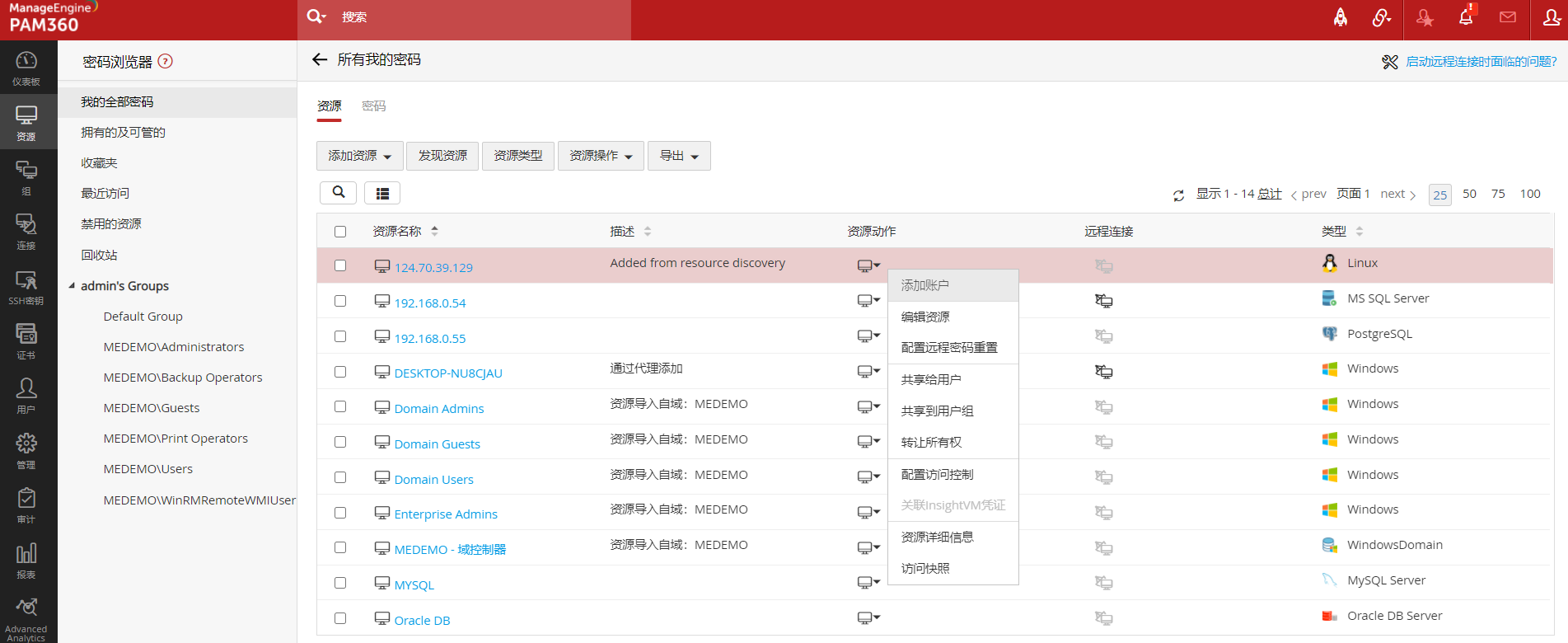
或点击资源名称链接,在弹出的窗口中点击添加。
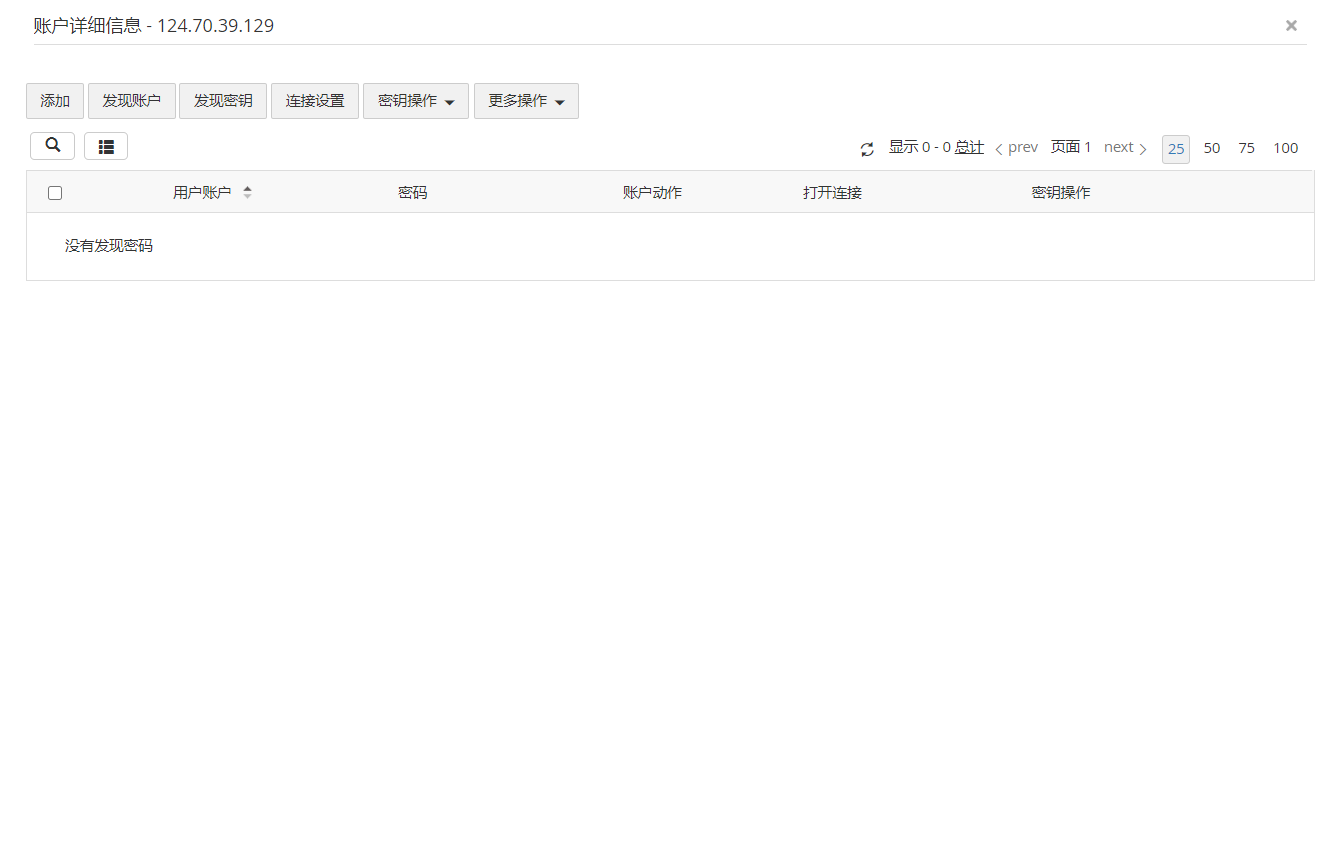
- 如下所示,输入所需明细,添加帐户。
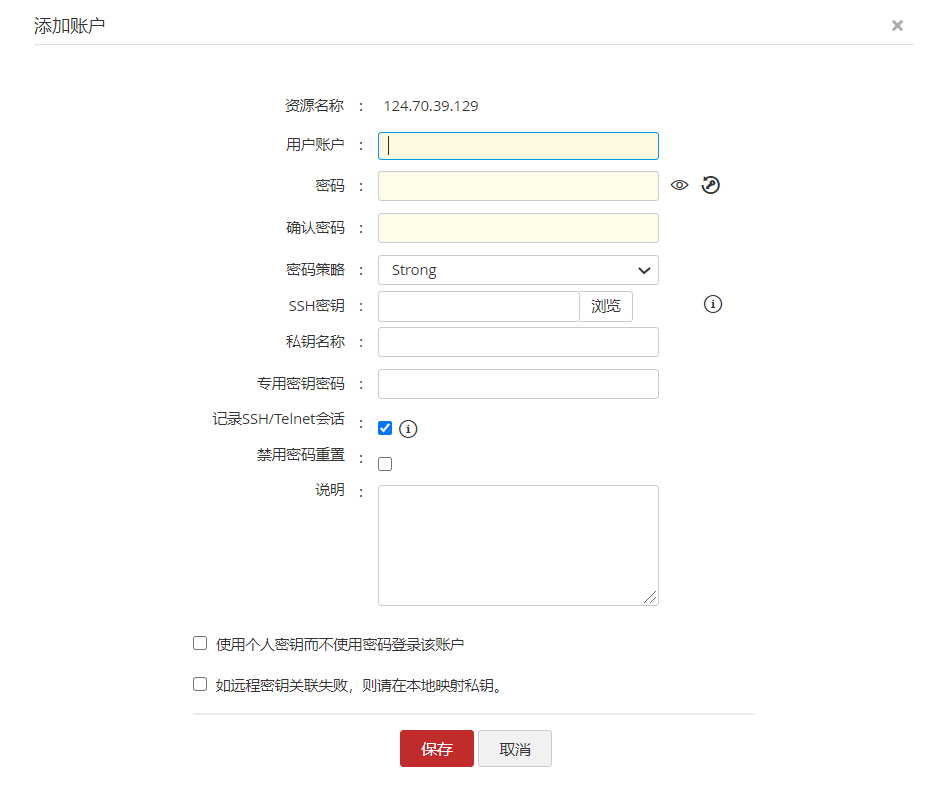
- [必填]在用户帐户字段中输入账户名,每个帐户在单个资源下是唯一的。
- [必填]在密码字段中输入账户的密码。您可以手动输入帐户的密码,也可以使用此字段旁边的"生成密码"工具生成密码。如果您是手动输入密码,密码应符合您设置的"密码策略"。重要说明:如果要在远程系统中启用密码重置,请确保在此步骤中输入的密码与实际目标系统中的密码一致。PAM360使用这些凭据登录到目标系统以重置密码,如果密码错误,将无法重置密码。
- 输入确认密码。
- 选择密码策略策略 -强、中或低。 为帐户选择所需的密码策略-强、中或低。密码策略应用于设备级别(同时添加资源)和帐户级别。(在这一步)进行维护,帐户级别中该字段的值将覆盖为设备级资源设置的密码策略的值,即账户管理的密码策略拥有更高的优先级。PAM360的密码生成器根据此策略生成密码。除了默认的密码策略外,您还可以根据需要创建自定义的策略。了解更多关于创建自定义密码策略的信息,请点击此处。
- 在“说明”字段中输入您要添加的关于帐户特定明细。 虽然此字段不是必填字段,但可以在PAM360账户搜索时用于条件检索
- 点击添加,该帐户将该页面上的用户帐户下列出。
- 重复以上步骤,您可以在资源下添加所有需要管理的帐户。
- 点击保存。
按照上述步骤将所需的用户帐户和密码添加进来,有权访问资源的用户便能够查看这些账户信息。
存储文件和其他敏感数据
PAM360 还允许用户存储其他类型的敏感数据,例如:
- 数字证书
- 许可密钥
- 文件
- 文档
- 图片副本
要存储许可密钥、证书、文档等,请按照以下步骤操作:
- 点击页面左侧中的资源选项卡,导航到资源 >> 添加资源 >> 手动添加。
- 在弹出的窗口中,请填写所需明细。
- [必填]填写资源名称 ,它是PAM360中的资源的唯一标识。
- 输入资源的DNS名称或IP地址。DNS名称或IP地址在资源密码更改时使用,这是选填内容。不过,如果您想开启远程密码重置,这就是必填项。
- 选择以下任意一种资源类型 :
- 文件存储:用于存储数字内容(文档、图片、可执行文件等)。
- 密钥存储:用于存储软件密钥。
- 许可存储:用于存储软件许可密钥。
- 您还可以通过点击此字段旁边的立即添加选项来添加自定义资源类型。 在弹出窗口中输入自定义资源类型名称,如KeyStore,然后点击添加。
- 您可以选填描述、部门和地点等字段。
- 点击保存 以保存资源并退出。
- 点击保存并继续,导入密钥/文件/许可。
- 点击刚刚添加的资源,您将看到添加帐户窗口,根据您的需要填写:
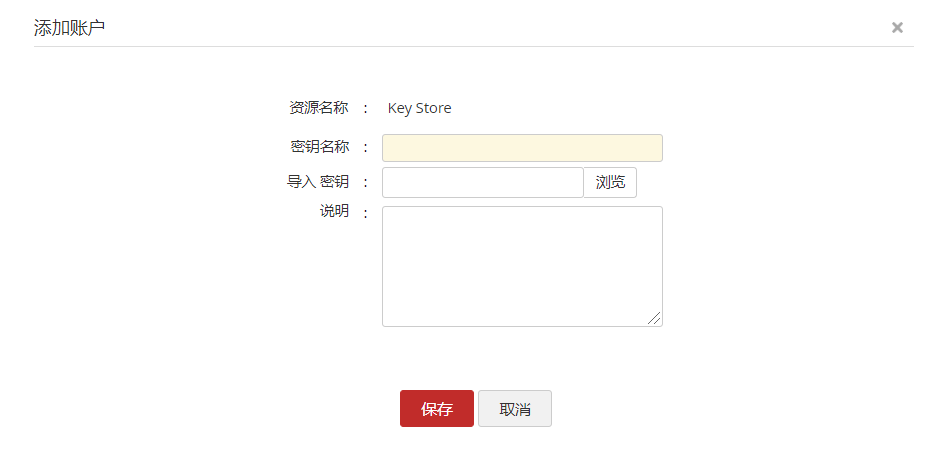
上述类型的资源与其他资源一样进行管理和共享。 在检索过程中,PAM360会提供一个该文件的链接,以便将其保存到本地磁盘。